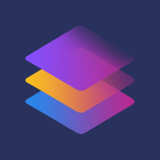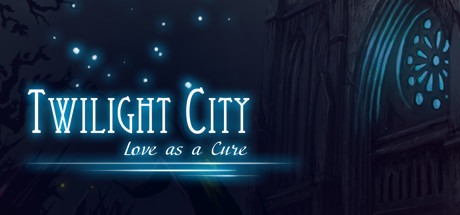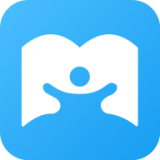苹果iOS15恋爱模式怎么设置?很多小伙伴们都还不知道,下面234游戏网为大家整理了苹果iOS15恋爱模式设置方法教程,一起来看看吧。
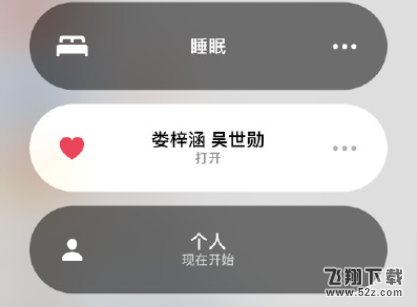
ios15恋爱模式有什么用
打开专注模式选择自定义,然后图标选择小爱心❤,设置专属联系人。点击完成,即可开启恋爱模式,恋爱模式下也只有你设置的专属联系人才能联系上你,其他的人发微信,qq,或者打电话等你那边都是没有消息提醒的,还是很甜的感觉,是不是。
苹果iOS15恋爱模式怎么设置
1、首先需要打开手机,然后进入到桌面,找到【设置】图标,点击进入到设置界面中;
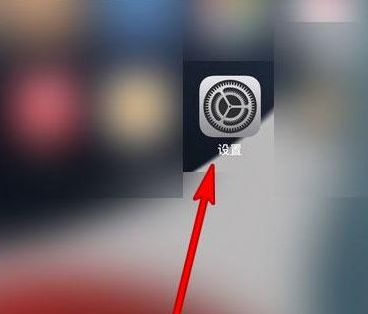
2、然后在设置中找到【专注】功能,然后点击此功能进入到专属的界面中;
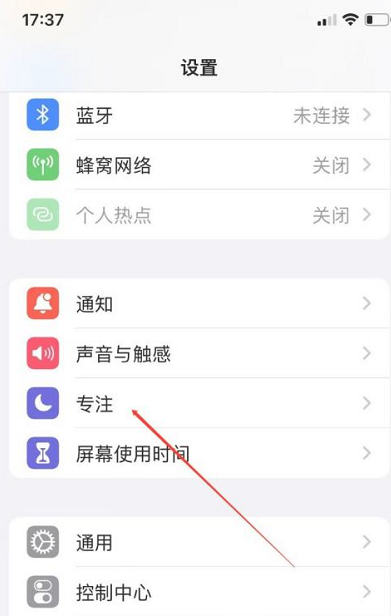
3、然后在界面中,我们需要点击右上角的【+】进入到新增功能界面中;

4、然后在新增界面中,点击最上方的【自定义】进入到自定义界面,然后输入自己想要设置的名字,在下方选择自己想要的爱心图标即可,然后点击下一步。
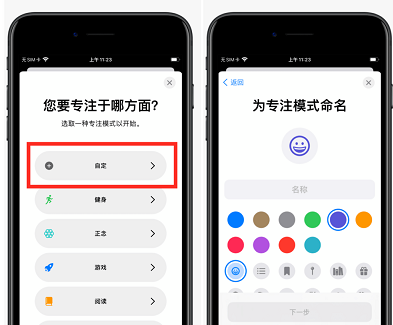
5、在这里用户需要点击添加【联系人】把自己的对象的联系方式添加上去就可以完成设置了;
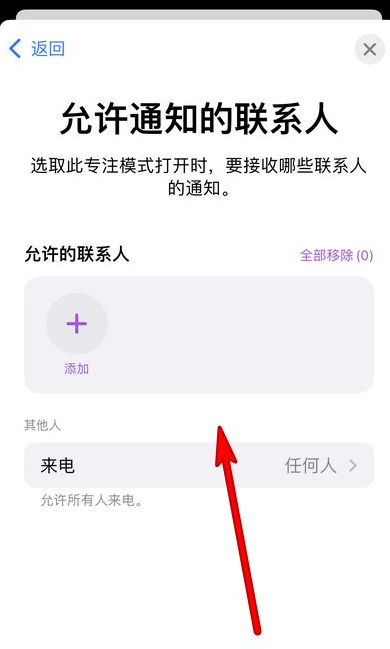
6、然后可以选择允许通知的软件,随便选几个就可以了;
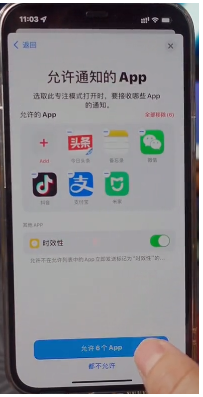
7、最后点击完成既可以完整的设置好恋爱模式。
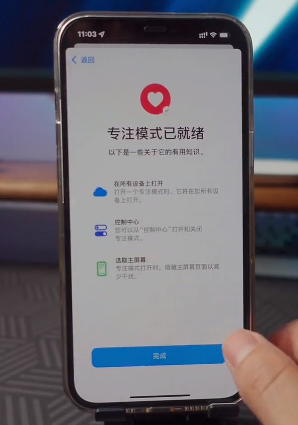
如果我们设置完爱心模式,左上角就是爱心,那么就不需要进行下列操作,如果设置完爱心模式没有出现爱心,而是一个箭头,那么可以根据下列步骤进行设置成爱心,首先需要进入到【设置】界面中,然后在界面中找到【隐私】功能,点击进入到其界面中;
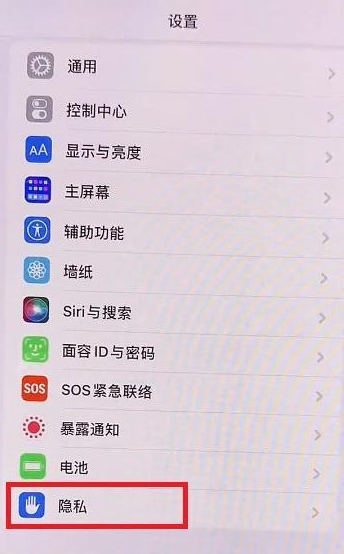
2、然后在隐私界面中,找到【定位服务】应该是在最上方,然后点击进入到定位服务功能界面中;
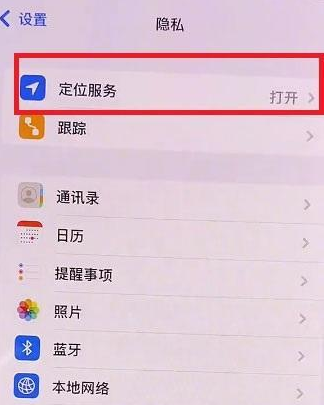
3、在定位服务功能页面中,在最下方可以找到【系统服务】点进入到界面中;
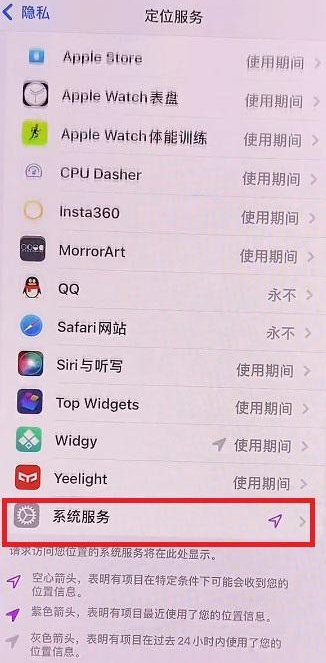
4、然后在界面中,上划到最下方,然后就可以看到【状态栏图标】,点击关闭此功能,就可以完成设置,让左上角出现爱心。

以上就是234游戏网为大家带来的苹果iOS15恋爱模式设置方法教程全部内容!有需要的小伙伴们千万不要错过哦!
-
升不了iOS15的iPhone5s/6:苹果推送iOS12.5.5更新
0 02021-09-25 -
苹果为旧设备发布iOS12.5.5更新:Uncover越狱工具已失效
1 02021-09-25 -
苹果与Epic的战争还未结束!《堡垒之夜》被苹果拉黑
2 02021-09-24 -
Epic诉苹果案尘埃落定:苹果近乎全胜,但输掉的那项却是隐患(二)
3 02021-09-23 -
苹果iPhone13/Pro开箱视频已解禁,9月24日正式开售
2 02021-09-22 -
现在购买苹果iPhone13Pro/Max全新1TB存储版
1 02021-09-19 -
拼多多苹果13被退款是什么原因?拼多多苹果13被砍单是什么意思?
3 02021-09-19 -
拼多多苹果13靠谱吗?拼多多苹果13百亿补贴是正品吗?
2 02021-09-19 -
苹果iphone13pro和苹果iphone13promax哪个好-苹果iphone13pro和苹果iphone13promax区别对比评测
6 02021-09-19 -
Epic诉苹果案尘埃落定:苹果近乎全胜,但输掉的那项却是隐患(一)
2 02021-09-19 -
部分用户遇到苹果iPhone13/Pro“预购已过期”Bug提醒
3 02021-09-17 -
苹果iphone13值得入手吗-苹果iphone13使用体验全面评测
3 02021-09-17 -
苹果与Epic大战,开放第三方支付≠废除“苹果税”
6 02021-09-16 -
iPhone13系列为何降价?苹果升级太有限只有续航能提
1 02021-09-16 -
苹果iphone13promax值得入手吗-苹果iphone13promax使用体验全面评测
3 02021-09-16 -
iPhone13及12推动机构预计苹果今年将销售近2亿部5GiPhone
2 02021-09-15 -
苹果发布iOS14.8和iPadOS14.8主要提供安全更新
2 02021-09-14 -
苹果公司发布macOSBigSur11.6包含安全修复措施
2 02021-09-14 -
Epic Games VS 苹果判决出炉 苹果需开放外部支付方式
4 02021-09-13 -
与Epic讼案判决结果出炉后 苹果公司股价下跌3%
0 02021-09-13 -
Epic与苹果之争初告结束:Epic赔钱 苹果支付基盘动摇
3 02021-09-12 -
Epic诉苹果案初审判决出炉:Epic赔钱,苹果“割地”
3 02021-09-12 -
双输?Epic诉苹果案正式宣判苹果改变付款模式Epic赔钱360万美元
3 02021-09-11 -
iPhone13发布在即苹果被国内公司起诉、禁售:律师表态
4 02021-09-10 -
苹果国家反诈中心数据加载错误是怎么回事 苹果国家反诈中心来电预警怎么开启
3 02021-09-09 -
外媒:苹果高管正拜访亚洲供应商探讨苹果汽车生产事宜
2 02021-09-05 -
苹果可能因AppStore应用内购买系统在印度面临调查
3 02021-09-03 -
神陵武装游戏有苹果版本吗
3 02021-09-03 -
IOS15Beta7值得更新吗-苹果IOS15Beta7使用体验评测
8 02021-08-31 -
苹果AppleWatch全球用户量超1亿
2 02021-08-27 -
苹果已经扫描iCloud邮件中的CSAM但没有扫描照片
2 02021-08-24 -
传苹果在测试屏下TouchID技术但iPhone13将无缘
2 02021-08-23 -
苹果VSEpic邮件:如果V社不掺和 Epic计划占领一半的PC游戏市场
1 02021-08-23 -
乔布斯邮件证实:苹果曾考虑推出“iPhonenano”
5 02021-08-22 -
苹果iPhone12s/13Pro系列新渲染图
4 02021-08-19 -
苹果13nfc功能怎么开启怎么打开苹果12的nfc
2 02021-08-18 -
iPhone维修前要做哪些准备?苹果公司提醒做好三件事
6 02021-08-17 -
苹果手机怎么下载云原神 苹果手机下载云原神教程
5 02021-08-17 -
消息称苹果公司健康和iCloud团队离职人数增加
5 02021-08-17 -
不止MiniLED!苹果MacBookPro新设计曝光
5 02021-08-16 -
报道称苹果公司健康和iCloud团队的离职人数增加
4 02021-08-16 -
库克承诺苹果公司在海地地震后将提供协助援助工作
5 02021-08-16 -
苹果新专利显示,MacBookPro有望支持手写笔并取消TouchBar
5 02021-08-16 -
苹果HomePod15beta5更新发布,支持无损音乐
4 02021-08-14 -
苹果macOS12MontereyBeta5发布
5 02021-08-14 -
苹果iOS15Beta5“查找”AirPodsPro/Max新动画曝光
5 02021-08-11 -
阔别4年苹果12寸MacBook有望重新回归
2 02021-08-10 -
iOS15即将到来但苹果似乎仍计划进行iOS14.8更新
4 02021-08-10 -
苹果AppleArcade订阅服务已提供超200款游戏
4 02021-08-10 -
苹果手机健康码快捷指令方式怎么设置?苹果微信健康码快捷方式
32 02021-08-10
234游戏网站地图
子站导航 |
|||